我们有时候在使用电脑时会使用两个甚至三个显示屏提高效率,但是在使用的时候,就会遇到需要切换屏幕的问题、不过很多人不清楚计算机多屏显示如何来回切换,那么我们在遇到这种情况要如何去解决呢?下面就跟着小编一起来看看操作方法吧。
1、外接显示屏以后,同时按下【Fn】 【F4】或者【win】 【P】即可选择外接显示器。

2、第二种方法是,在桌面空白处鼠标右键,然后选择【屏幕分辨率】。
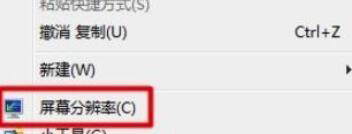
3、然后在【多显示器】中,就能够切换屏幕了。
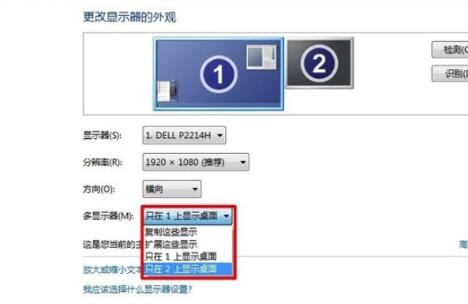 本篇电脑技术文章《Win10多屏显示要怎么切屏?Win10多屏显示要怎么切屏的方法》由下载火(xiazaihuo.com)纯净系统之家网一键重装软件下载平台整理发布,下载火系统重装工具网可以一键制作系统启动盘,也可在线一键重装系统,重装好的系统干净纯净没有预装软件!
本篇电脑技术文章《Win10多屏显示要怎么切屏?Win10多屏显示要怎么切屏的方法》由下载火(xiazaihuo.com)纯净系统之家网一键重装软件下载平台整理发布,下载火系统重装工具网可以一键制作系统启动盘,也可在线一键重装系统,重装好的系统干净纯净没有预装软件!Win10显示未插入扬声器耳机怎么办?未插入扬声器耳机的解决方法
很多情况下我们在使用电脑的时候都回去插上耳机来外放各种音乐,但最近有小伙伴在使用中发现电脑提示未插入扬声器耳机,那么我们在遇到这种情况时候要怎么去操作呢?下面就跟着小编一起来看看未插入扬声器耳机的解决方法吧。






